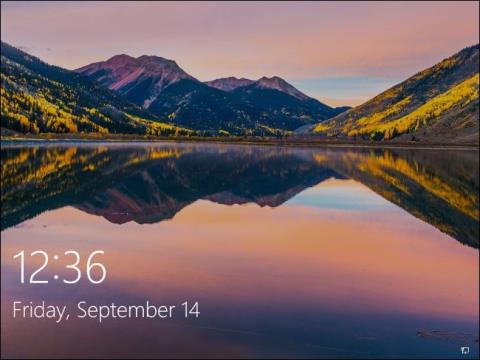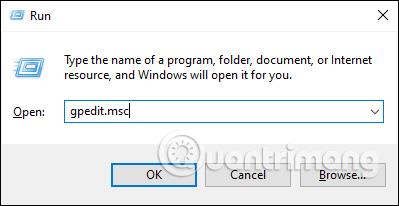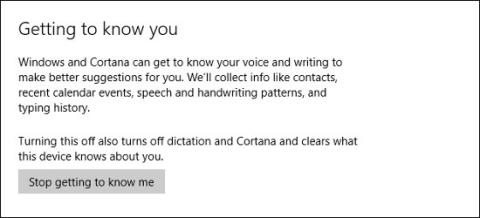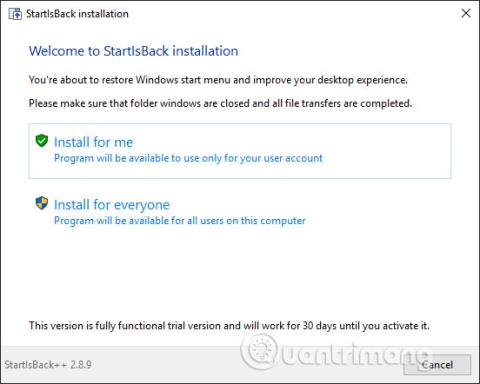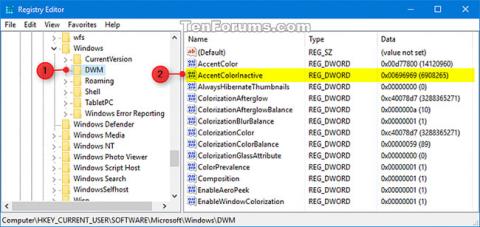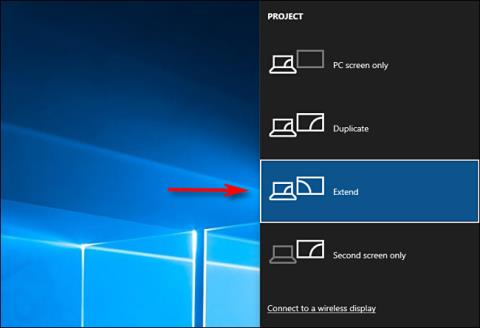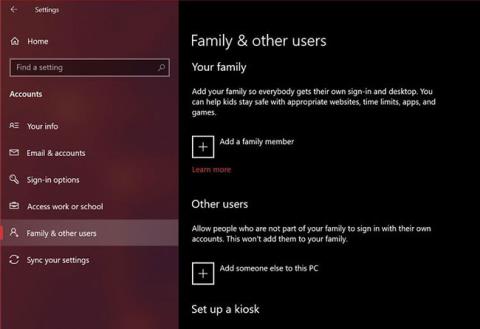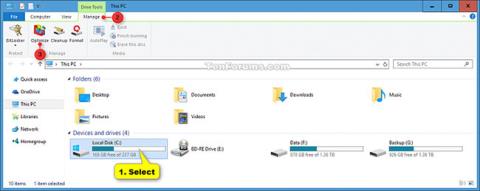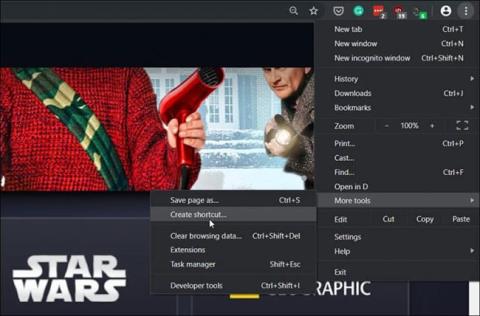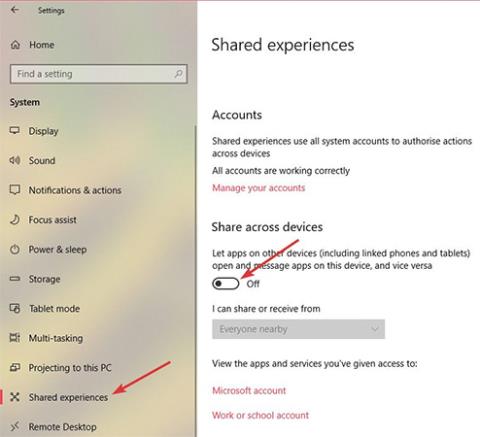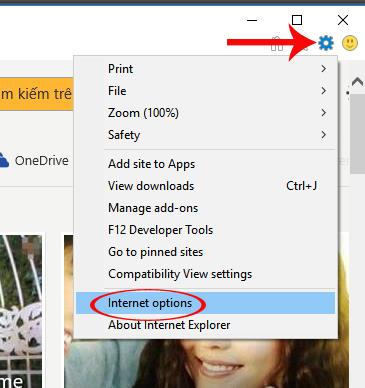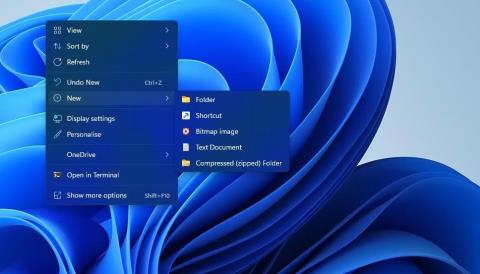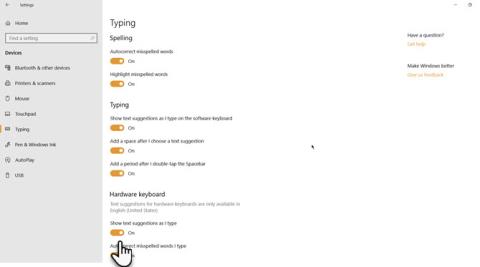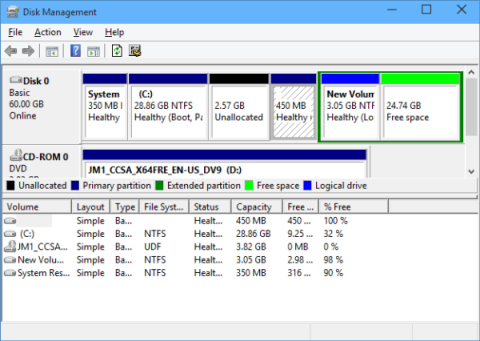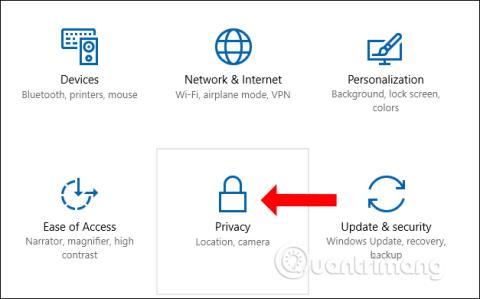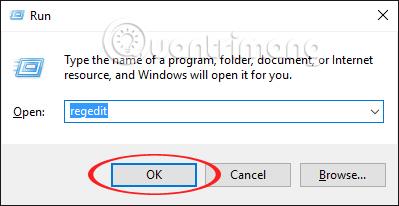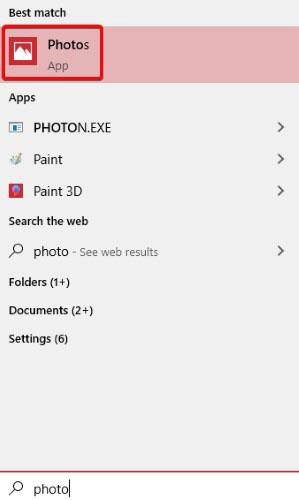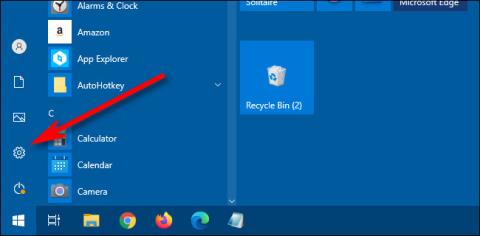Naudokite „DiskPart“, kad formatuotumėte ir išvalytumėte nešiojamuosius standžiuosius diskus sistemoje „Windows 10“.
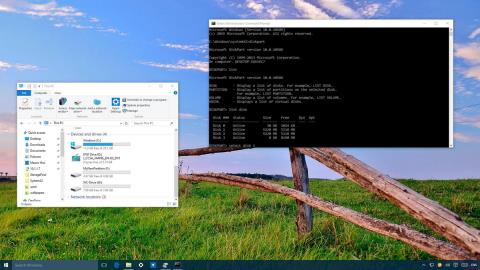
„DiskPart“ yra komanda, kuri buvo integruota sistemoje „Windows“ ilgą laiką ir leidžia valdyti saugojimo įrenginius, skaidinius ir tomus su funkcijomis, kurių neturi kiti įrankiai, pvz., Formatas ar Disko valdymas. Klaida gali būti ištaisyta.